PCゲームは、要求されるスペックが様々です。
なので後悔しないように、ゲームを買う前に確認したいですよね。
そんなあなたに向けて、PCゲームの要求スペックを簡単に確認できる方法を解説します。
「Can You Run It」の使い方【PCゲームの要求スペックを確認】
1.使ってるPCのスペックを確認する方法
使ってるPCが、調べたいゲームの要求スペックを満たしているか、調べる方法です。
1.1 「Can You Run It」にアクセス
1.2 ゲームタイトルを選択
A.表示されていれば、ゲームタイトルをクリック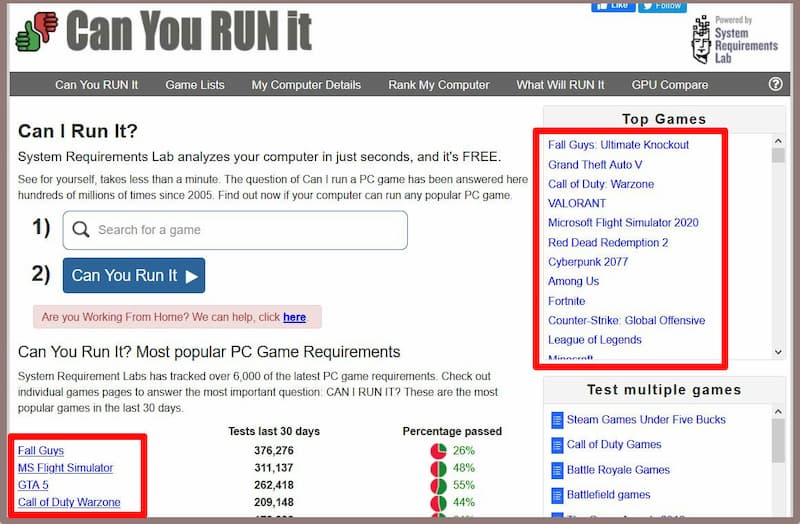
下に候補が出てくるので、選択します。
候補が出なければ、データベースにないので、計測できません。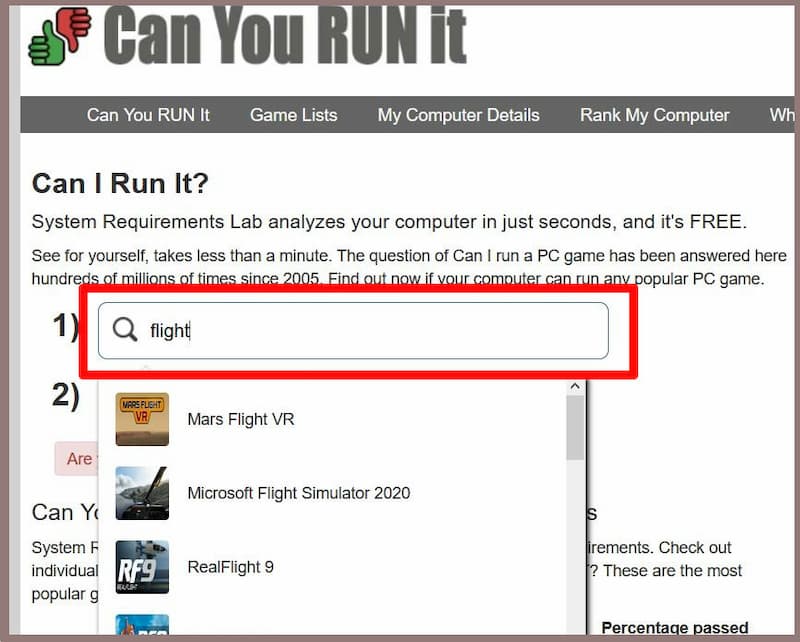
1.3 「Can You Run It」をクリック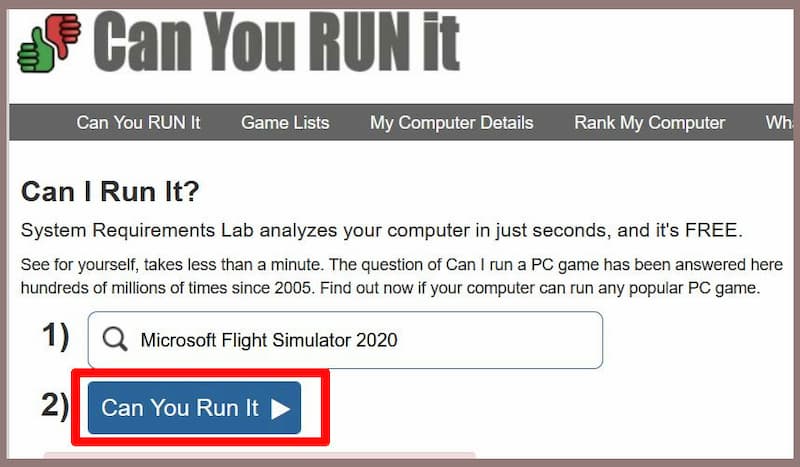
1.4 もう一度「Can You Run It」をクリック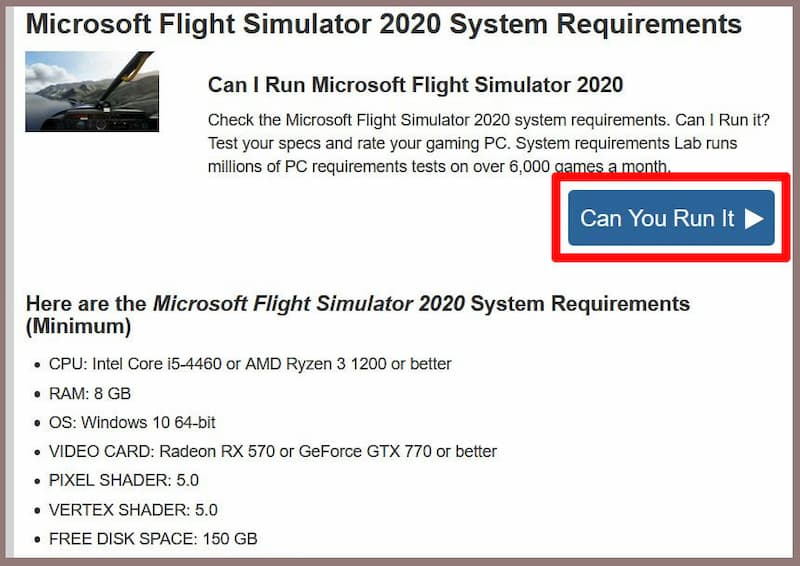
1.5 「保存しますか?」と出たら「ファイルを保存」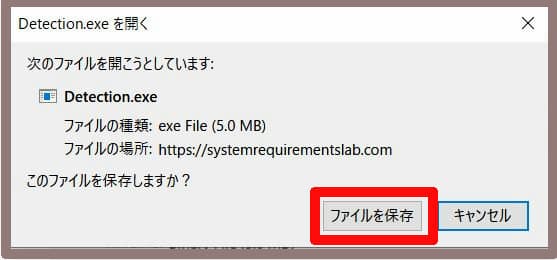
1.6 保存したファイル「Detection.exe」を実行
1.7 チェックしてる画像が出てくるので、待ちます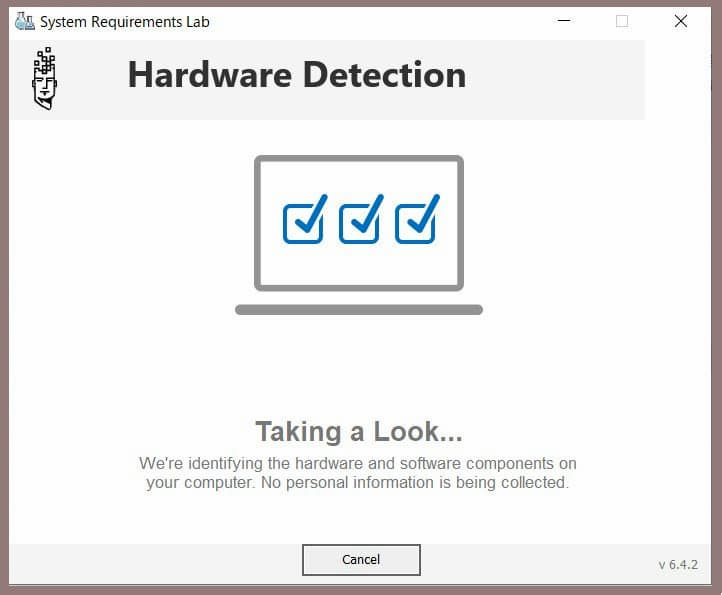
この画像の場合は、
Minimum(最低動作環境) は満たしているけど
Recommend(推奨動作環境) は満たしていない
状態です。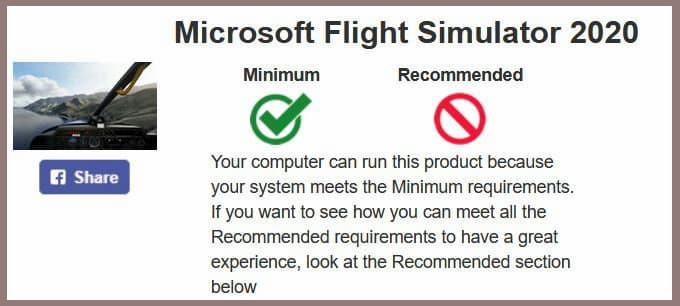
下にスクロールすると、
どれが満たしていないかを確認できます。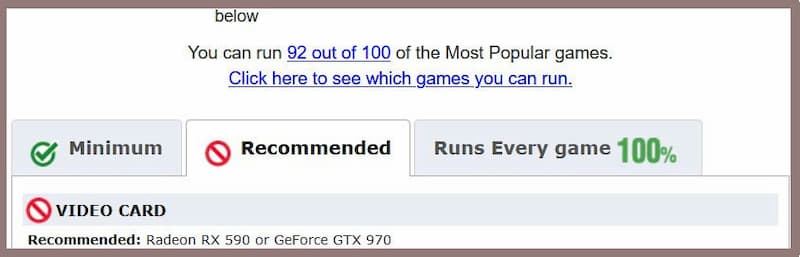
1.9 別のゲームを確認したい場合は、タイトルを入力すると結果が表示されます
2.まとめてチェックする方法
1の方法で、PCの情報を「Can You Run It」に反映できたら、リストでまとめてチェックができます。
2.1 「Game Lists」をクリック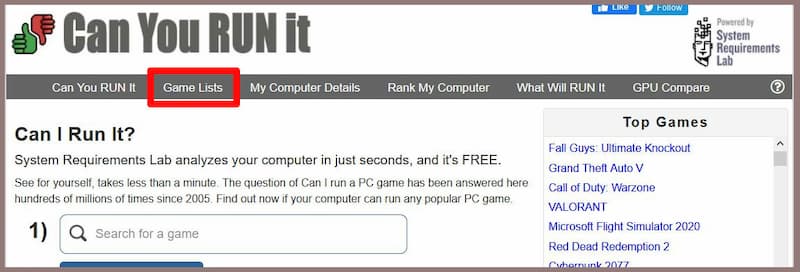
2.2 チェックしたいリストを選択
おすすめリスト
・「Most Popular Games」 最近の人気ゲームリスト
・「Best Free to Play PC Games」 無料ゲームリスト
2.3 下にスクロールしていけば、複数のゲームがチェックできます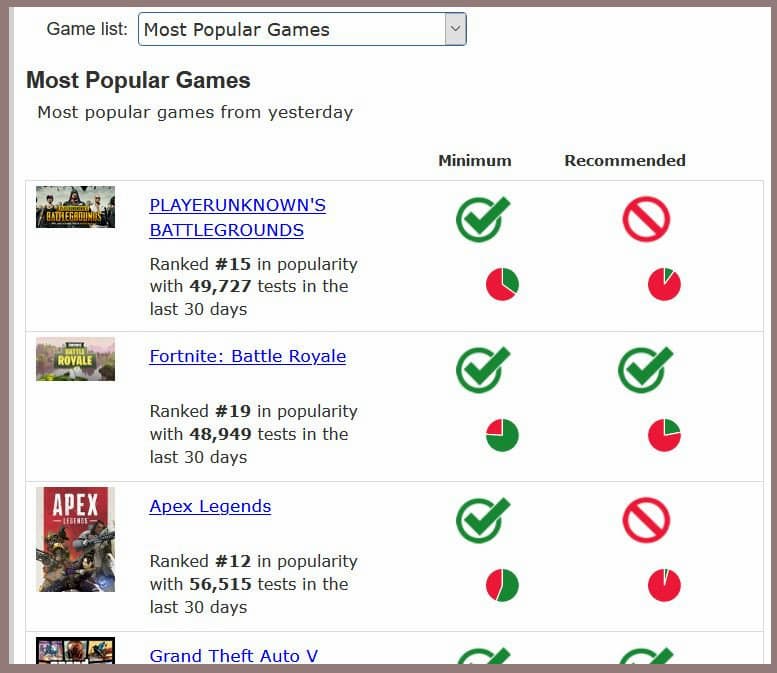
3.データベースとして利用する方法
ファイルを実行しなくても情報だけ表示できます。
3.1 「Game Lists」をクリック(「My Computer Details」でもOK)>ゲームタイトルを入力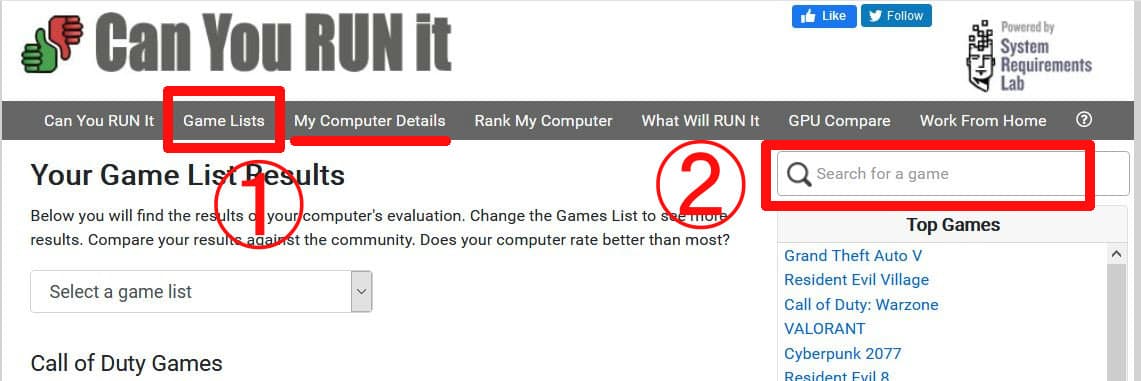
3.2 情報が表示されます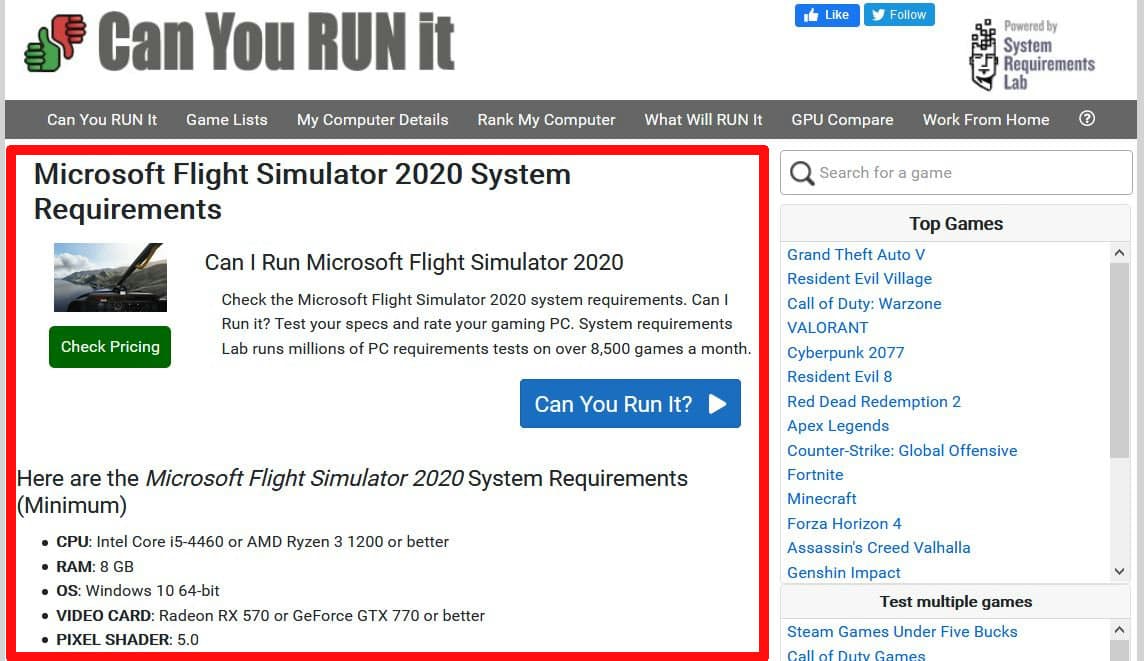
4.PC情報を削除する方法
4.1 「My Computer Details」をクリック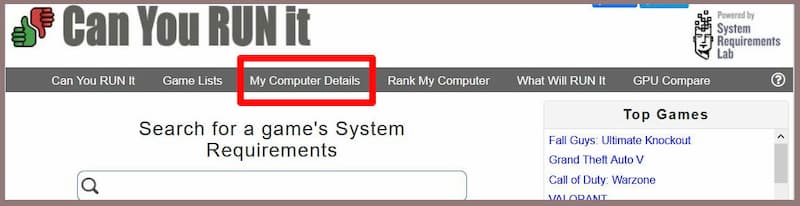
4.2 「Edit」>「Refresh Your Computer Information」をクリック
4.3 メッセージは「キャンセル」をクリック
4.4 これで削除されました
まとめ
今回は、ゲームの要求スペックを確認できるサイト「Can You Run It」の使い方について、解説しました。
おさらいします。
・「Can You Run It」にアクセスする
・使ってるPCを確認したいなら、ファイルを実行して確認
・いろんなゲームについて知りたいなら、リストを使って確認
・別のPCの場合や、目安として知りたい場合は、ゲームを検索して確認
ゲームを買う時や、PCを買う時などに便利だと思いますので、ぜひ利用してみてください。



